Auteur:
Monica Porter
Date De Création:
13 Mars 2021
Date De Mise À Jour:
1 Juillet 2024

Contenu
Ce wikiHow vous apprend à ouvrir un fichier Python à l'aide du programme d'invite de commandes intégré à votre ordinateur Windows. Dans la plupart des cas, vous ouvrirez le fichier sans aucun problème tant que Python est disponible sur la machine. Si votre ordinateur utilise une ancienne version de Python, ou si vous l'avez personnalisée lors de l'installation et que vous n'avez pas ajouté la commande "python" à votre liste de variables "Path", ajoutez Python à votre liste de variables "Path" pour pouvoir démarrer. Exécutez les fichiers Python via l'invite de commande.
Pas
Partie 1 sur 3: Trouver le chemin du fichier Python
. Cliquez sur le logo Windows dans le coin inférieur gauche de l'écran. Le menu Démarrer apparaîtra.

L'invite de commandes apparaît en haut du menu Démarrer. L'invite de commandes s'ouvrira.
.
- Cliquez sur la carte Vue (Mode d'affichage).
- Cochez la case "Objets cachés".
. Un menu apparaîtra.
- Vous pouvez également appuyer sur ⊞ Gagner+X pour ouvrir le menu local Power User.

Cliquez sur une option Système (Système) se trouve dans le menu contextuel. Une nouvelle fenêtre s'ouvrira.
Cliquez sur Information système (Informations système). Ce lien se trouve dans le coin supérieur droit de la fenêtre. La fenêtre Informations système s'ouvre.

Clique sur le lien Réglages avancés du système (Réglages avancés du système). Ce lien se trouve dans le coin supérieur gauche de la fenêtre Informations système. À ce stade, une autre fenêtre apparaîtra.
Cliquez sur Variables d'environnement ... (Variable d'environnement). Cette option se trouve dans le coin inférieur droit de la fenêtre contextuelle.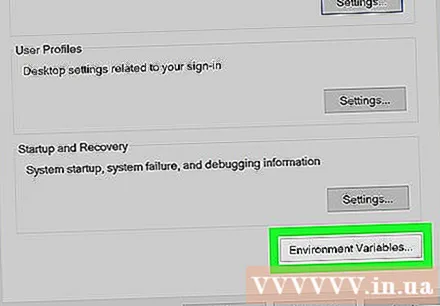
Trouvez l'en-tête "Chemin" dans le panneau "Variables utilisateur". Ce cadre est en haut de la fenêtre Variables d'environnement.
- Vous devrez peut-être faire défiler le pointeur de votre souris vers le haut ou vers le bas sur la case "Variables utilisateur" pour trouver la variable "Chemin".

Double-cliquez sur l'en-tête "Chemin". Une fenêtre apparaîtra.
Cliquez sur une option Nouveau (Nouveau) est situé sur le côté droit de la fenêtre. Un champ de texte apparaîtra au milieu de la fenêtre.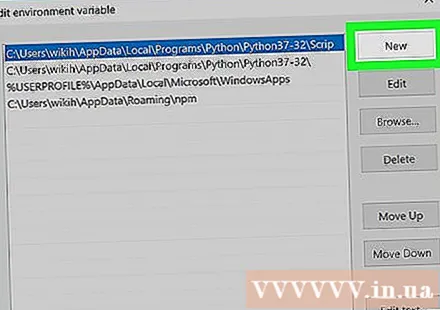

Collez le chemin que vous avez copié précédemment. presse Ctrl+V pour coller le contenu. Le chemin que vous avez copié apparaîtra dans le champ de texte au milieu de la fenêtre.
Cliquez sur D'accord trois fenêtres ouvertes. Le système enregistrera vos modifications et fermera les trois fenêtres «Chemin», «Variables environnementales» et «Propriétés système». publicité



